ロジックツリーは情報を整理・視覚化し、問題解決の手助けをするための効果的なツールです。しかし改めて一から作るとなると面倒に感じ、頭の中でどうにかしようとした結果問題解決が遠のくことも起こりがちです。
本記事では、思い立ったときにすぐに使える10種類のロジックツリーテンプレートとその活用方法について紹介します。
1.ロジックツリーのテンプレート10選
ロジックツリーのテンプレートを探しているなら、ぜひ直感的な操作と豊富なテンプレートが魅力のマインドマップソフト「EdrawMind」をチェックしてみてください。ここでは、EdrawMindからロジックツリーテンプレート10種類を紹介します。
テンプレート1:PESTモデル
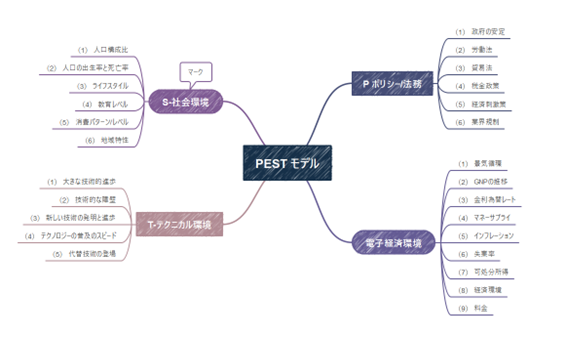
ロジックツリーには主に「WHATツリー(構造の分解)」「WHYツリー(原因解明)」「HOWツリー(問題解決)」の3つの種類があります。
このテンプレートは「PESTモデル(自社を取り巻く環境を把握・予測するフレームワーク)」についてまとめたWHATツリー型のロジックツリーであり、ビジネス分析を行いたい場合に使いやすいテンプレートです。
テンプレート2:効率管理を改善する 6つの方法
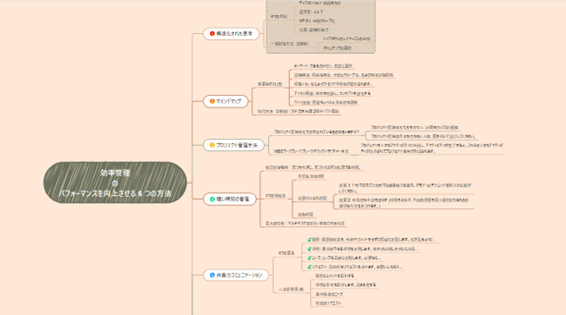
(作者:MMガイド作品)
パフォーマンスを向上させるための6つの方法について幅広く分析したWHATツリー型のロジックツリーで、思考分析の参考になるテンプレートです。
テンプレート3:業務プロセス分析と業務改善活動の進め方
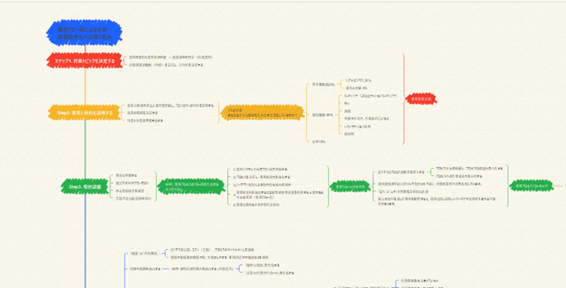
(作者:PlotWizard)
業務プロセスの分析過程についてまとめたWHATツリー型のロジックツリーテンプレートです。項目ごとにカラフルにまとめたデザインは見やすく、チームや社外に公開する資料としても使えます。
テンプレート4:なぜ数学をうまく勉強できないのでしょうか

(作者:PlotWizard)
数学が上手く学べない6つの理由と解決方法について考察しているWHY型のロジックツリーテンプレートです。日常で起こるさまざまな課題や悩みごとについて汎用的に使えます。
テンプレート5:チームの価値観とは何ですか
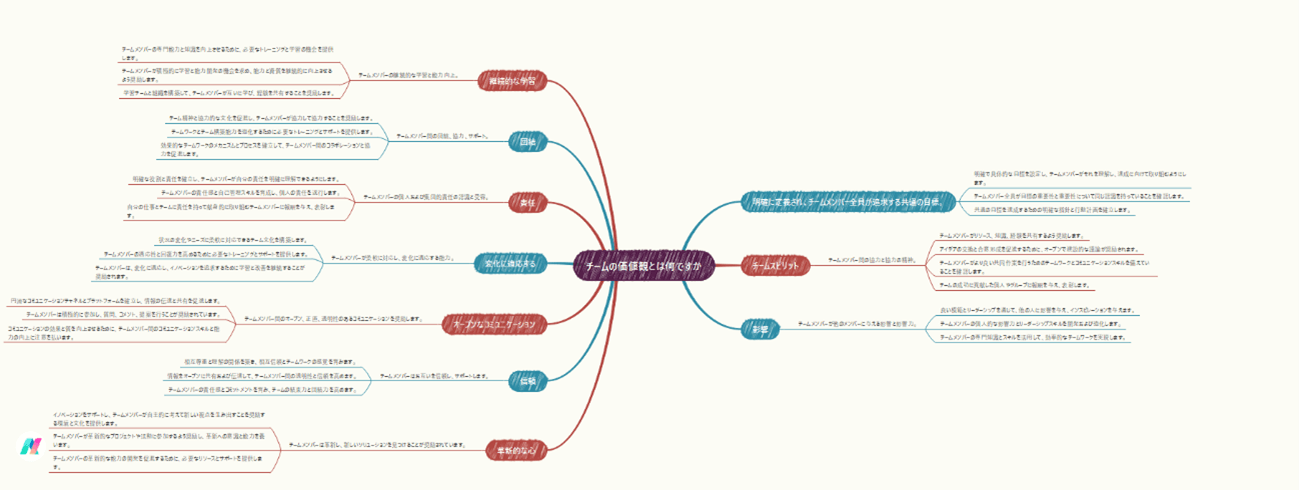
(作者:WSUJfrxa)
「チームの価値観」について10個の要素から分析したWHAT型のロジックツリーです。手書き風のタッチと柔らかいカラーを使用したデザインはプライベートでのロジックツリー作成にもピッタリです。
テンプレート6:採用ニーズ分析フレームワーク
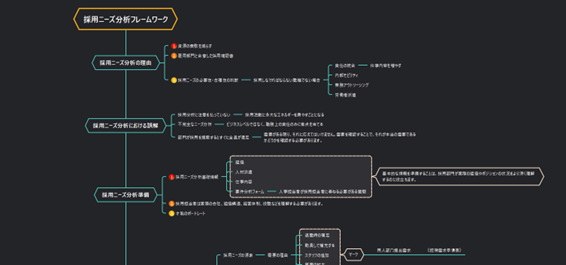
(作者:WSUJfrxa)
企業の人員採用ニーズに関する分析をテーマとしたWHY型のロジックツリーです。ダークカラーのテーマを用いた無駄のないデザインは研究発表や技術系のテーマにも適しています。
テンプレート7:問題を効率的に解決する方法
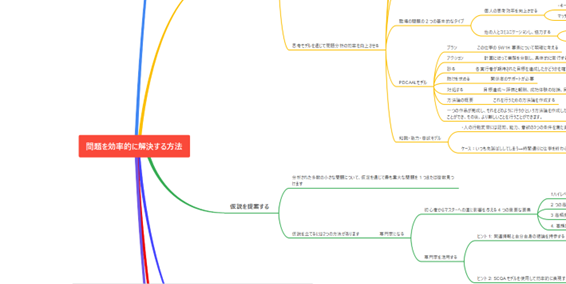
(作者:WSUJfrxa)
一般的な問題解決方法についてまとめているHOW型のロジックツリーです。テンプレートに記載されていることを解決したい問題に置き換え、対策の可否を判断するのにも役立ちます。
テンプレート8:高校数学「関数」の問題解決アイデア
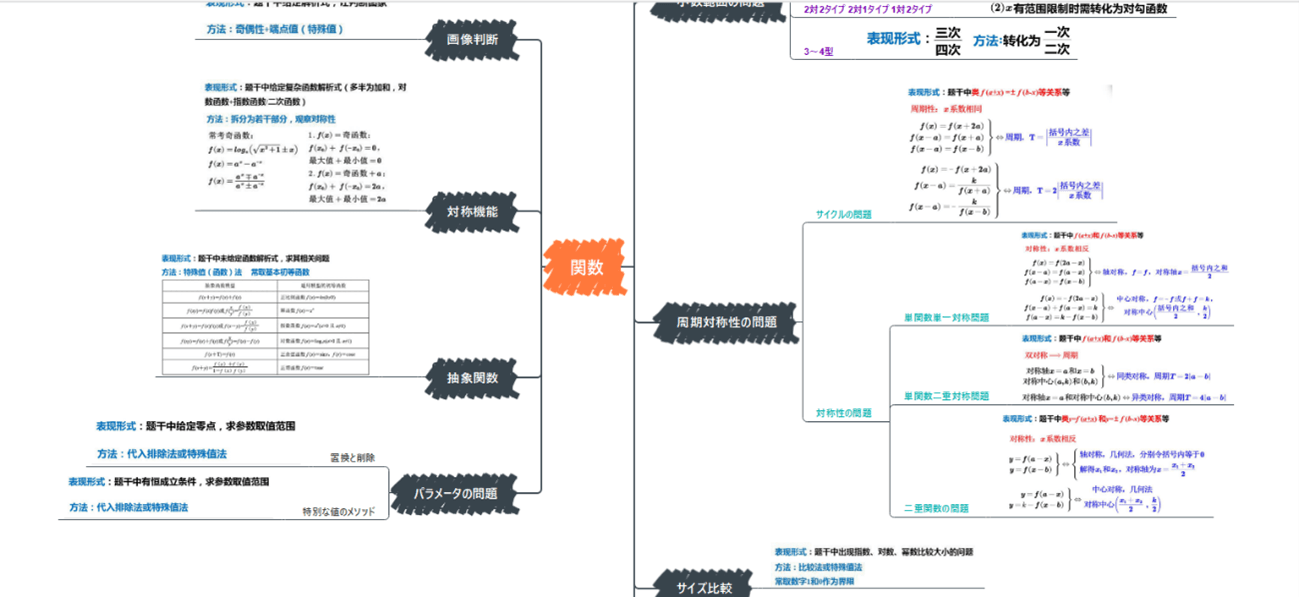
(作者:WSUJfrxa)
高校数学の「関数」について、問題解決へのアプローチをまとめたHOW型のロジックツリーです。EdrawMindは画像の挿入・レイアウトも簡単なためWebやテキスト上の素材もロジックツリーに活用できます。
テンプレート9:天気予報マーク
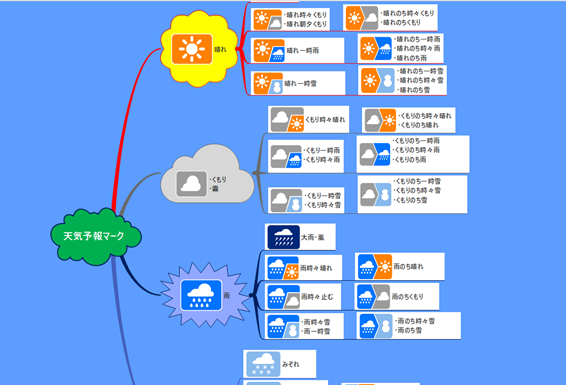
(作者:WSzJjtVD)
天気予報マークの分類をまとめたWHAT型のロジックツリーです。パスを使って描画もでき、シンボルも豊富なEdrawMindは教育素材のようなイラストを多用したロジックツリー作成にもぴったりです。
テンプレート10:品詞分類表
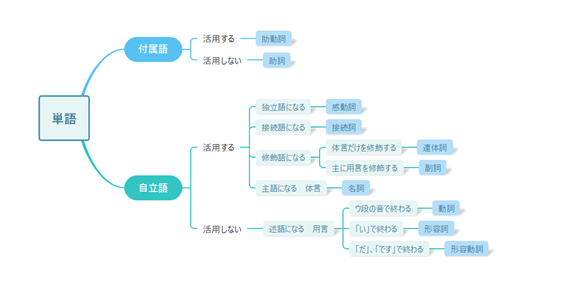
(作者:Lara)
国語の「品詞」の分類についてまとめたWHAT型のロジックツリーです。ロジックツリーは学習内容をまとめ、漏れや理解が不十分な部分の発見にも役立てられます。
2.ロジックツリーテンプレートの使い方
多様なロジックツリーテンプレートを10個紹介したところで、次に具体的なテンプレートの使い方についてマインドマップ作成ツール「EdrawMind」を例に4つのステップに分けて解説します。
ステップ1:テンプレートのダウンロード
EdrawMindのテンプレートコミュニティ、またはダウンロード版の「ギャラリー」画面から利用したいロジックツリーテンプレートを選択し、emmxファイルをダウンロードしましょう。
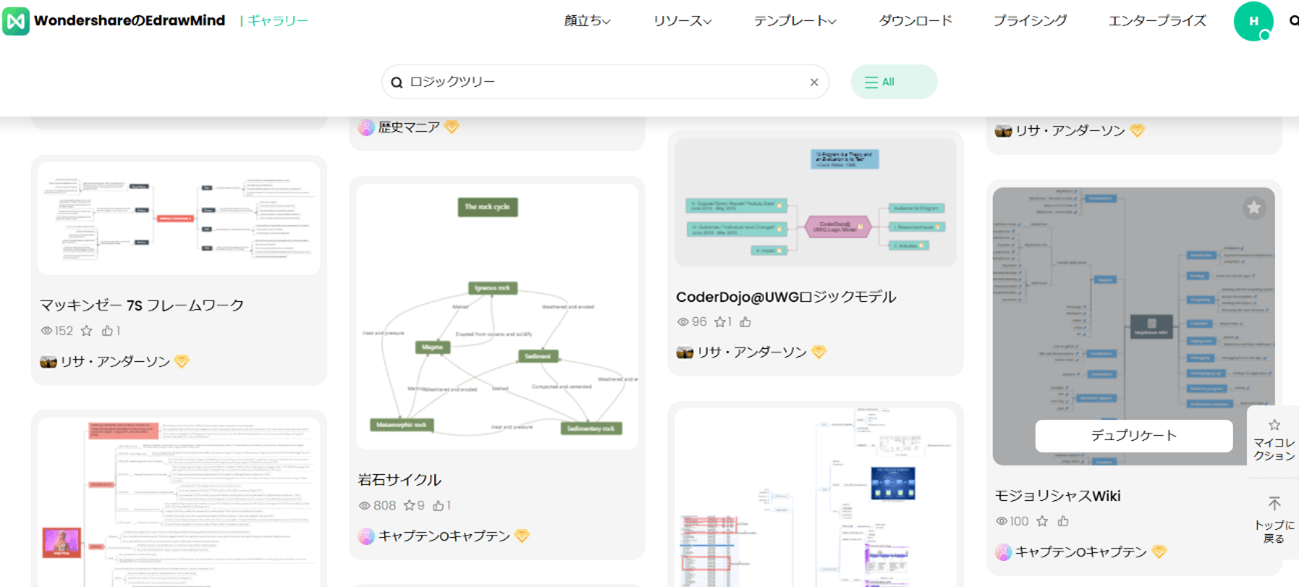
EdrawMindにはオンライン版もあるため、テンプレートコミュニティからダウンロードなしでも利用できます。
ステップ2:EdrawMindでテンプレートを開く
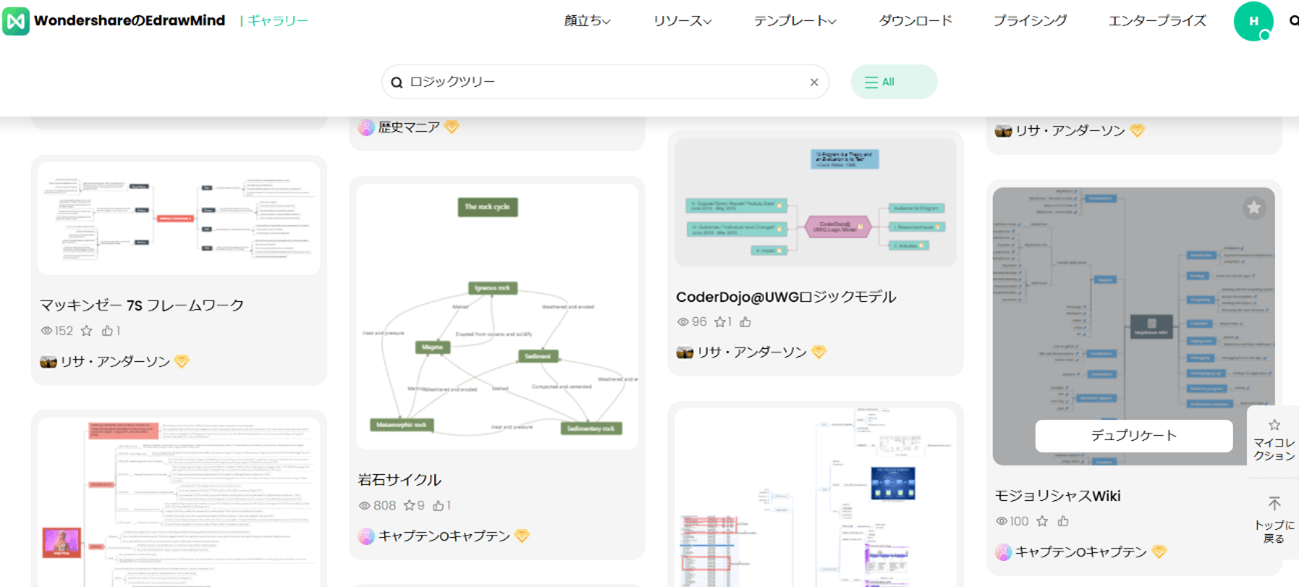
ダウンロードしたemmxファイルを開き、編集画面に移動します。初めてオンライン版を使用する場合は、アカウントを作成しましょう。
ステップ3:テンプレートの編集
基本的な操作方法はオンライン版もダウンロード版も同じです。ここではダウンロード版を使用して説明します。
【トピックの追加・編集】「開始」タブの「トピック」「サブトピック」ボタンや、Enterキーでも新しい項目を追加できます。テキストはダブルクリックで編集可能です。
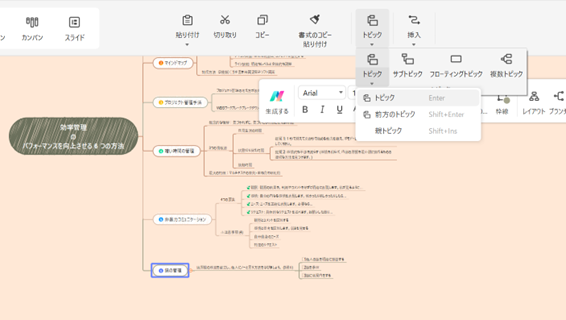
【スタイルのカスタマイズ】「ページスタイル」タブから、テーマの色や背景を設定して全体的な見た目を変更できます。
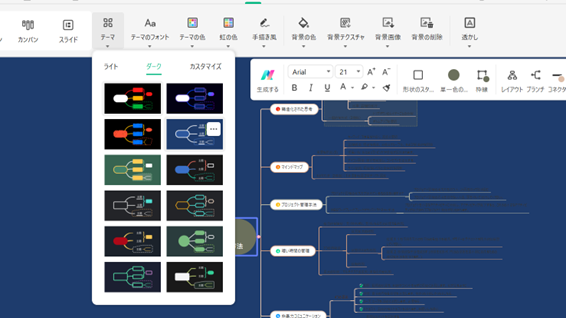
【画像やアイコンの追加】「挿入」タブから、画像やアイコンを追加してロジックツリーをより視覚的に表現できます。
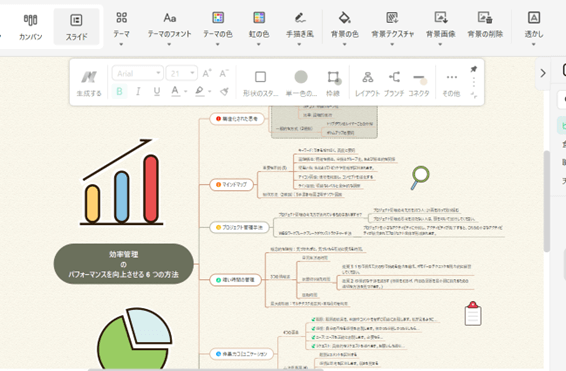
【レイアウトの調整】自動レイアウト機能により、ドラッグ&ドロップするだけでトピックの配置を簡単に変更できます。
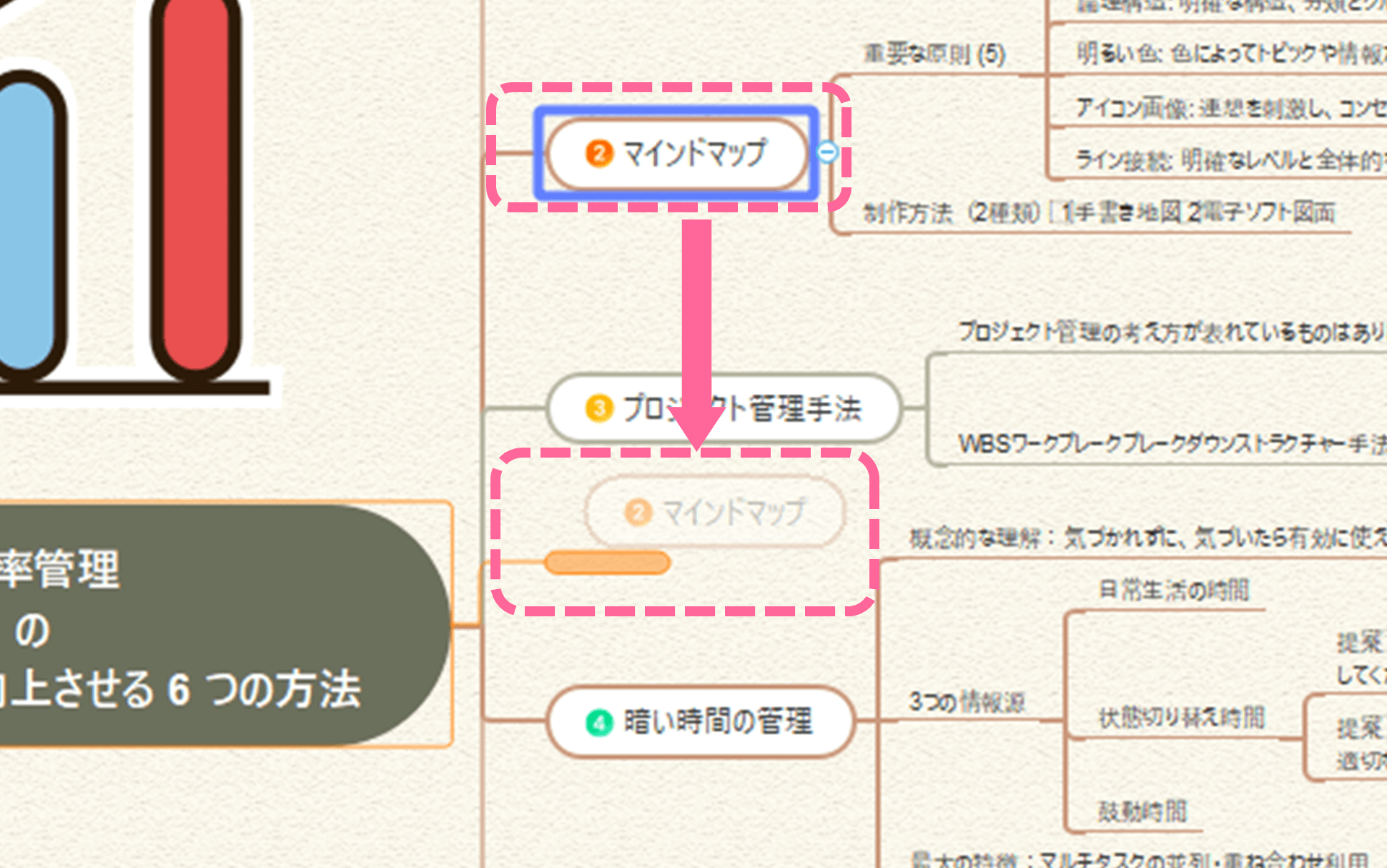
ステップ4:エクスポートと共有
完成したロジックツリーは各種画像・PDF・Officeソフト形式でエクスポートできるだけでなく同時編集も可能で、URLやSNSでの共有も簡単です。
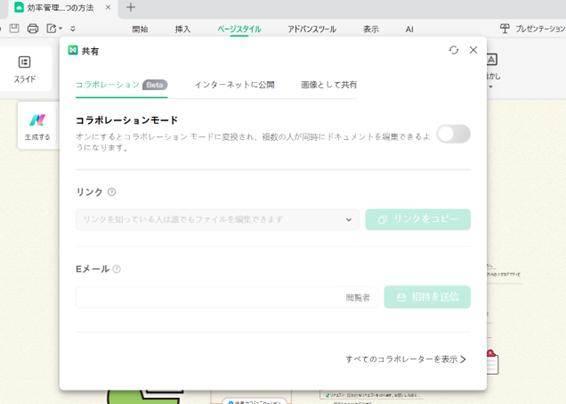
3.ロジックツリーのテンプレートに関するFAQs
最後に、ロジックツリーのテンプレートに関してよくある質問について簡単にまとめました。
3.1 Office365ではロジックツリーのテンプレートがありますか?どう使いますか?
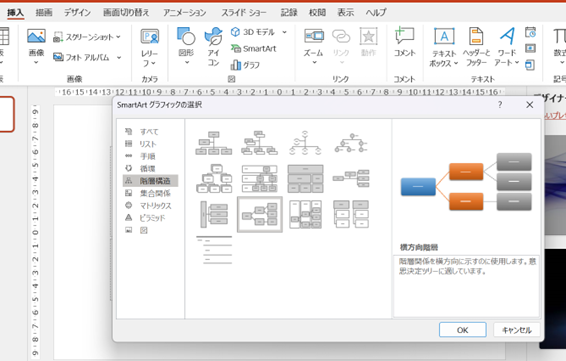
Office365では、SmartArtを使用してロジックツリーを作成できます。PowerPointを例にすると、「挿入」タブから「SmartArt」を選択し「階層構造」カテゴリーから「横階層構造」のようなツリー構造のグラフィックを選ぶとSmartArtが挿入されます。
3.2 ロジックツリーのテンプレートを集めるサイトはありますか?
EdrawMindの「マインドマップギャラリー」では、多様なロジックツリーテンプレートが提供されています。ローカルテンプレートのほかにも、ユーザーが作成・公開したコミュニティテンプレートも利用でき、幅広いニーズに対応できます。
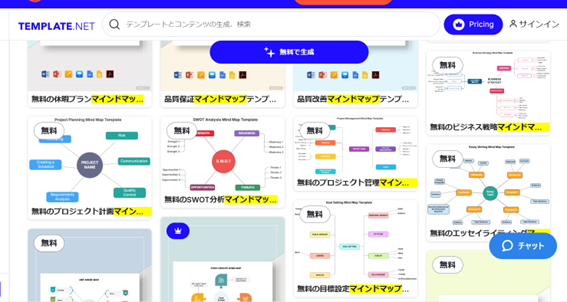
また、そのほかに以下のサイトでもスライド形式でロジックツリーテンプレートをダウンロード可能です。
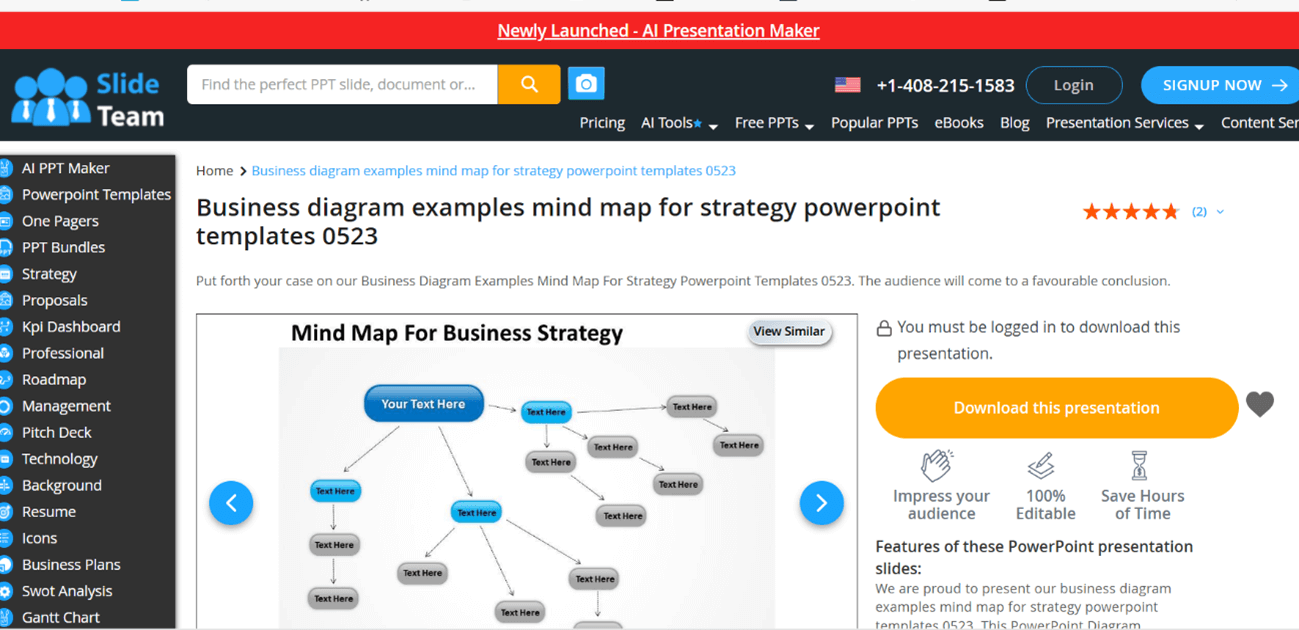
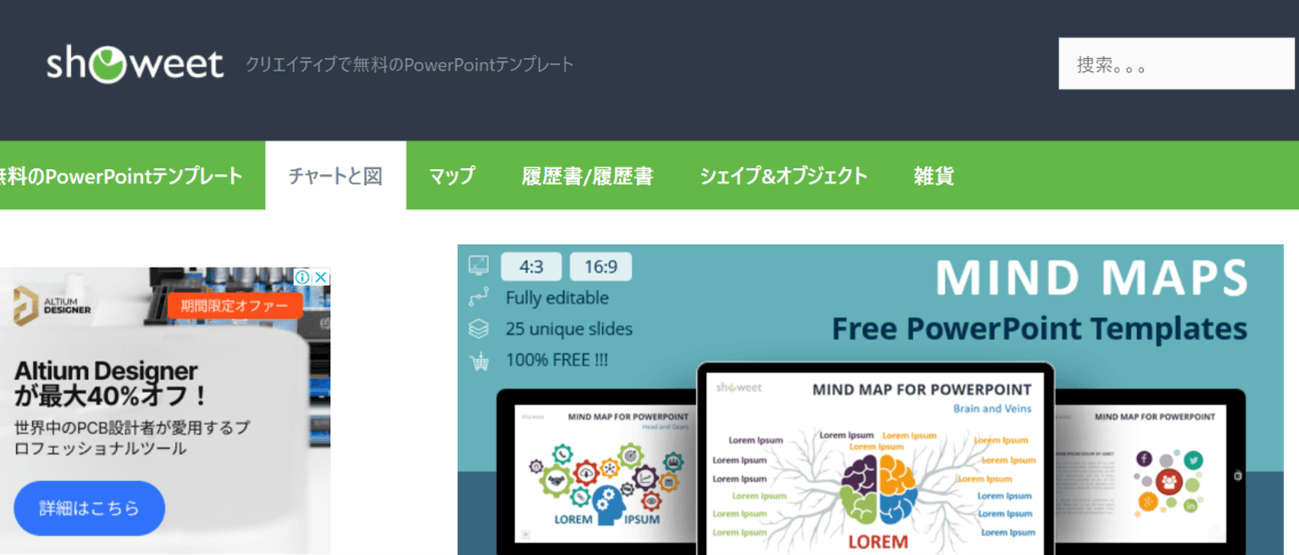
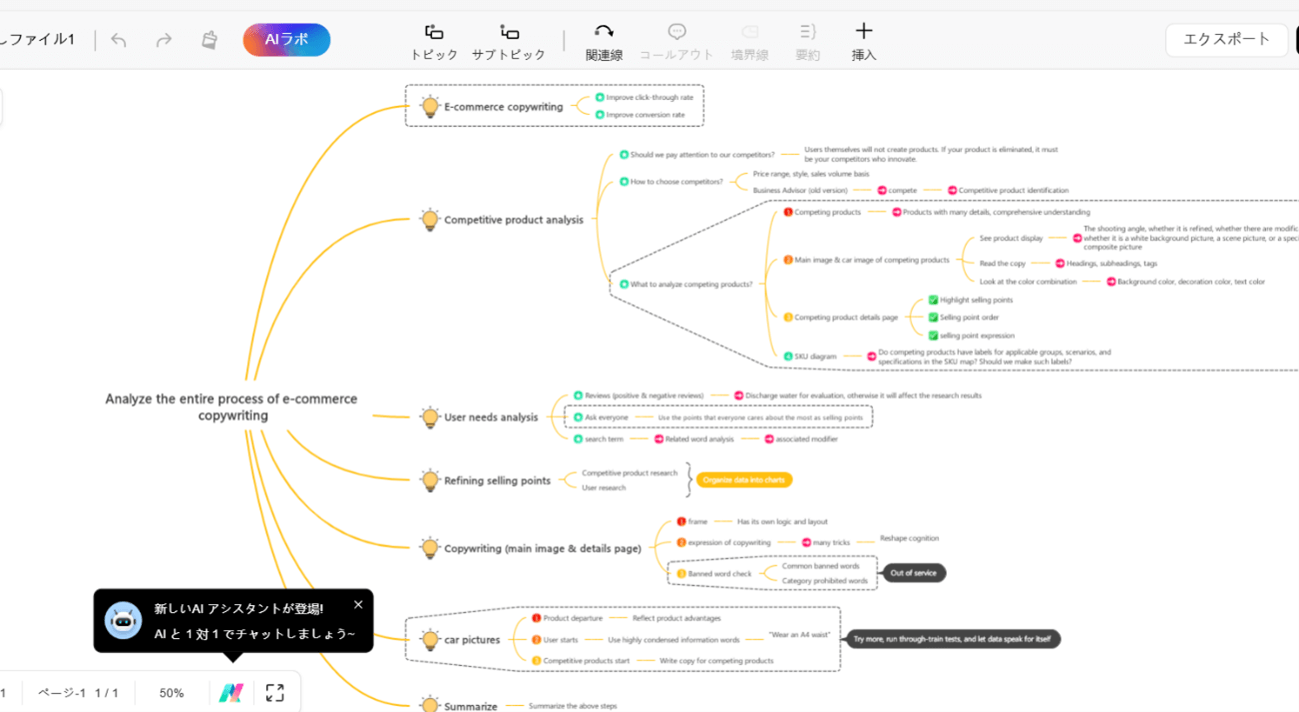
【showeet】
3.3 ロジックツリーのテンプレートをオンラインで共同編集する方法はありますか?
「EdrawMind」にはダウンロード版だけでなくオンライン版もあります。
ダウンロード不要な上に複数ユーザーでの共同編集が可能なため、リアルタイムでの編集内容の反映や、コメント機能を使った意見交換もスムーズにできチームでの問題解決や意思決定にも役立ちます。
まとめ
ロジックツリーテンプレートを活用することで、問題解決や思考整理のプロセスが効率化され、より深い分析や創造的なアイデア出しが可能になります。
マインドマップ作成ツール「EdrawMind」は、直感的な操作性と豊富なテンプレート、ブレインストーミング機能やAI機能により、効率的・効果的なロジックツリー作成をサポートします。無料版をダウンロードして、使いやすいインターフェースと多彩な機能をさまざまな情報整理・課題解決に役立てましょう。